Vegas Pro17(ベガスプロ17)のセミナーで使い方を習ったので、YouTube用の動画を作成してみました。

ベガスプロ17は、直感的に、複雑な動画制作をできるソフトです。
まだ使い方をそれほど把握していなくて、非常にお粗末ですが・・フェイドアウトや文字入れなど比較的加工は簡単でした。
ベガスプロ17使い方 動画ファイルの開き方
まず、ベガスプロ17を使うときに必要になるのが、写真や動画などのソフト。
これらをパソコンの中の、一カ所のフォルダ内にまとめましょう。
ではベガスプロを起動します。起動すると以下のような画面になります。通常は黒い画面ですが、私はグレーに表示を変更しています。
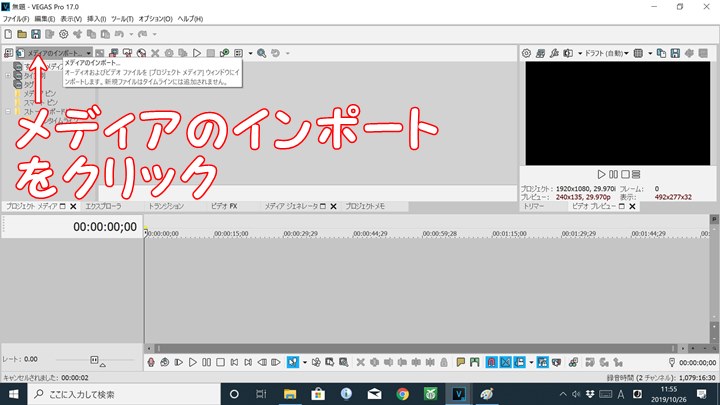
メディアのインポートをクリックして、写真と動画が入ったフォルダを選びます。
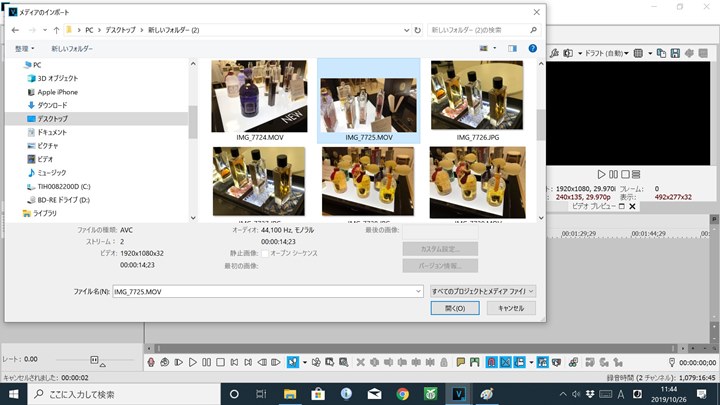
動画を一つずつ選んで開きます。
開くと動画のファイルや写真ファイルは左上の場所に表示されます、これをマウスの左クリックをしっぱなしにしてドラッグして、下の段に引っ張ります。この下の段は作業場です。
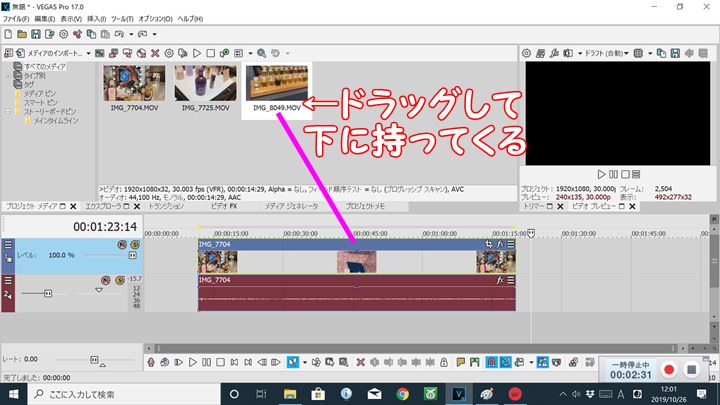
そうすると、以下のような画面になります、操作イメージを料理にたとえるとこんな感じ。
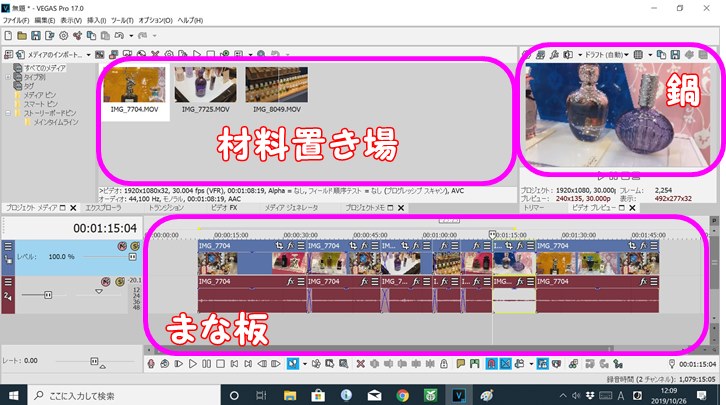
この画面で、動画を切ったり貼ったりします。以下の動画はソースネクストのB’sレコーダーというもので画面動画キャプチャを行いました。
上記の動画の中では、複数の動画の切れ目を重ねて接続し、フェイドアウト フェイドインさせています。切れ目を重ねないと、動画の接続部分がカクカクっとしてちょっとカッコ悪いです。
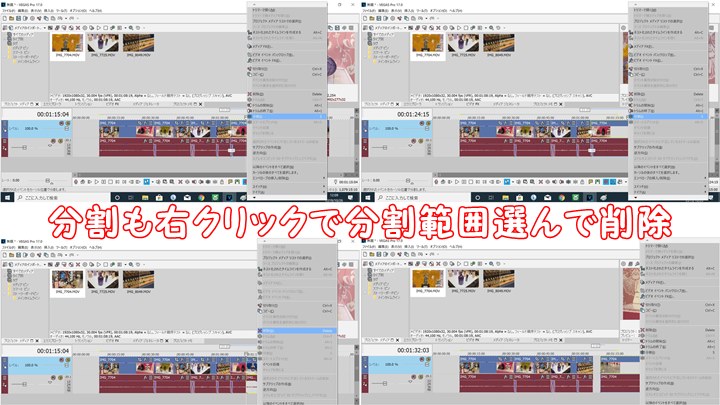
また動画内で、この部分は切り取りたいというときの場面カット方法も操作しております。意外に簡単です。
動画のファイルは、終わりの部分からドラッグして左側に詰めると、詰めた部分が隠されて、例えるなら4分の動画を3分にドラッグして縮めると、縮めた部分が見えなくなって動画自体をカットしたように見せることもできます。
ベガスプロ17 動画に文字入れ
ベガスプロで動画に文字入れする場合は、画面を切り替えます。以下の写真のメディアジェネレーターの部分をクリックすると文字作成の場面に切り替わります。この画面で動画に入れる文字ファイルを複数作成できます。
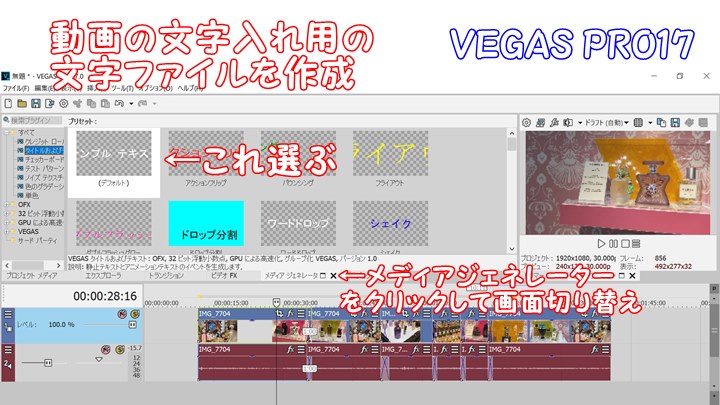
文字作成はワードなどの要領で行えば、文字サイズ、文字色など変更できます。文字の表示位置もコチラで指定します。上に文字入れするのか、真中に文字入れるのか、それとも下に表示するか。
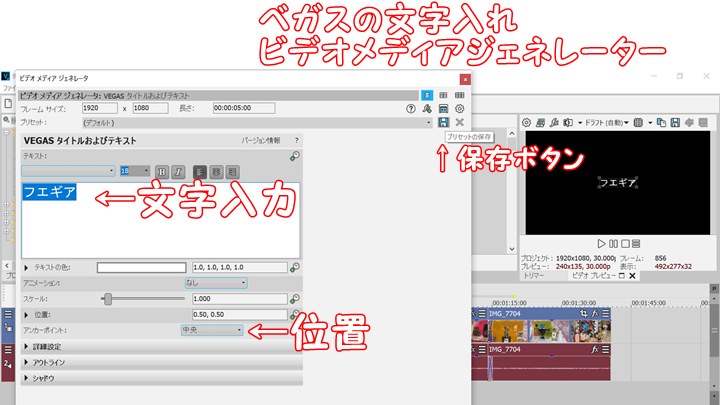
できたら右上のプリセットで保存でテキストファイルを保存します。
元の画面に戻ったら、動画編集の画面に切り替えます。画面が切り替わると動画ファイルの一覧の中に作成した文字ファイルが並んでいます。これを表示させたい動画の場面の上に引っ張ります。
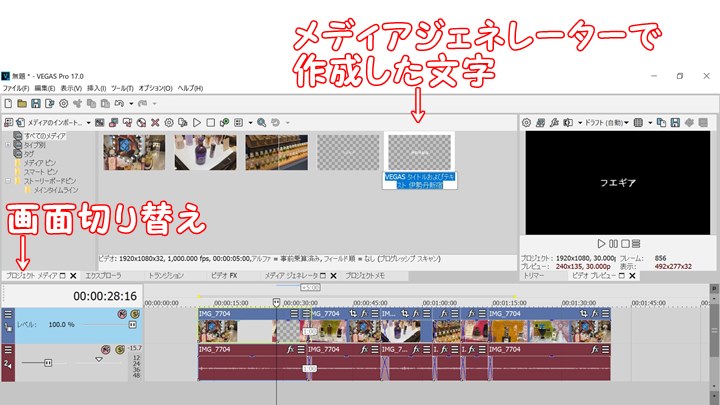
下の、調理台、まな板の上に文字ファイルを引っ張ってきますよ。
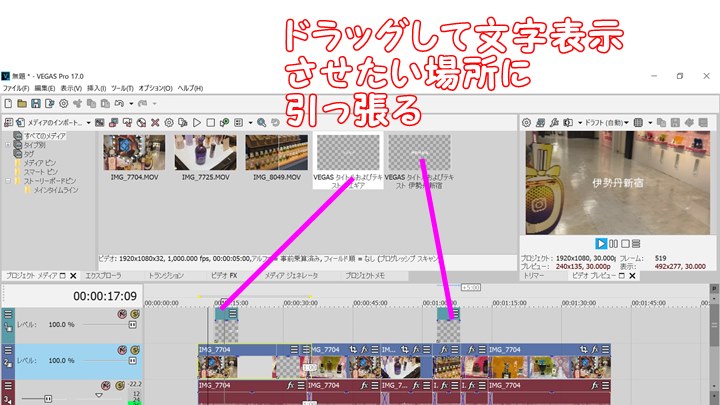
一連の方法をビーズレコーダーで撮影しました。
Vegas pro17の動画再生方法 プレビュー確認
vegas pro17の動画再生の方法は、再生したい場所をWクリックしてエンターキーを押せば再生、もう一度エンターキーを押すと動画再生停止します。再生したものは右上の鍋の部分で表示されます。
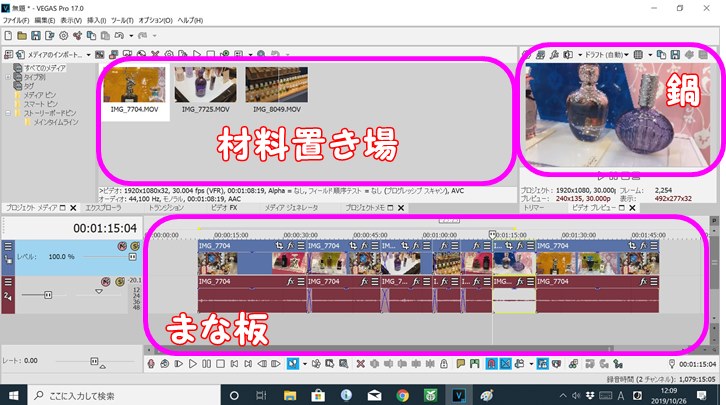
この時動画のプレビューはドラフト表示にしてください。
ベガスプロ17ファイル保存方法 作成した動画をビデオファイルに書き出す方法 レンダリング
ではサクッと作製したベガスプロ17の動画を保存する方法ですが、ファイルの保存では保存できません。
保存はファイルメニューにある、名前を付けてレンダリングを選びます。
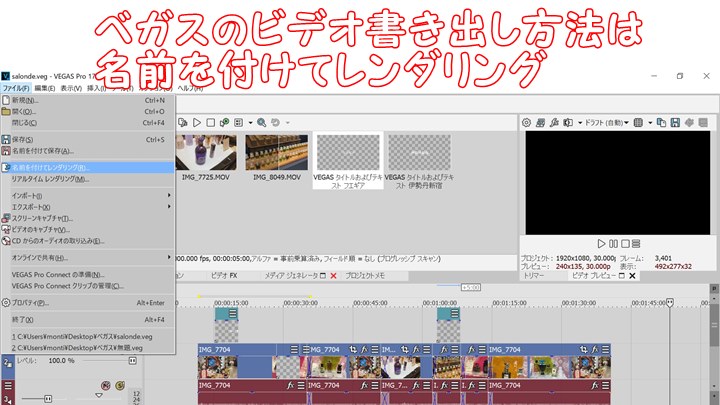
名前を付けてレンダリングの画面です。
「Sony AVC/MVC」の中にある「インターネット 1920×1080 – 30p」を選びます。

そうすると数分で出来上がります。
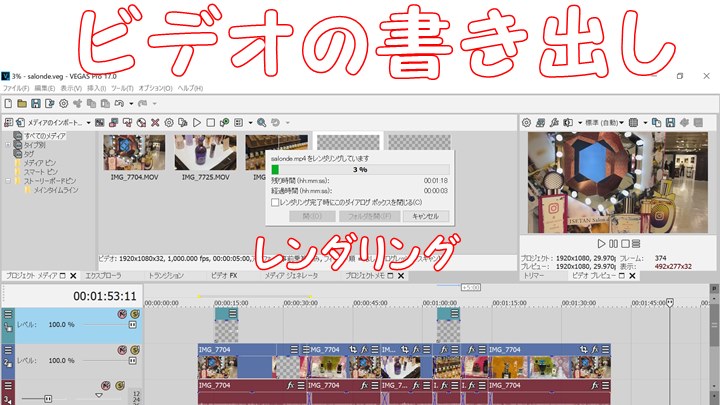
レンダリングで出来上がったファイルは、そのままの状態でYouTubeにアップできます。
ベガスプロ17はYouTube動画を作成できるのか
YouTuberのような凝った動画をベガスプロ17は作成できます。かなり細かな設定もできますし、複数台のカメラで同時に撮影したものもワンタッチで調整してシームレスに動画切り替えができます。

実際のデモを見た時には、テレビ局が作ったかのようなビデオに驚きを隠せませんでした。
Vegas Pro17は初心者でも使えるか ユーチューバーのような動画を作成したい
Vegas Pro17は動画ソフトを触ったことがない初心者にはハッキリ言って難しいです。
ただ、慣れてしまえばどうということはない操作なので、最初にしっかりとマニュアル動画を確認しながら学習できる人は、ユーチューバーのような動画をこのソフトで作成できるでしょう。
なぜ、私が難しいと感じたかというと私はimovieをスマホでしか触ったことがなく、動画ソフトは初めてだったからです。
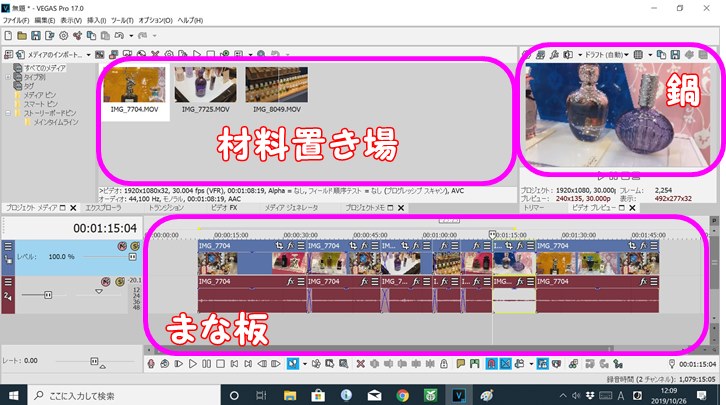
このベガスプロ17はワンタッチでいろんなことができますので、うっかり意図しない箇所を触って、画面表示が変わってしまい、そうすると何をやったら元の画面に戻れるのかわからないのですね・・便利も良しあしです。
ですが、慣れてしまえばそれほどに簡単動画作成が可能になります。是非他社ソフトと比較してもらえば、このソフトの凄さもわかるかと思います。
